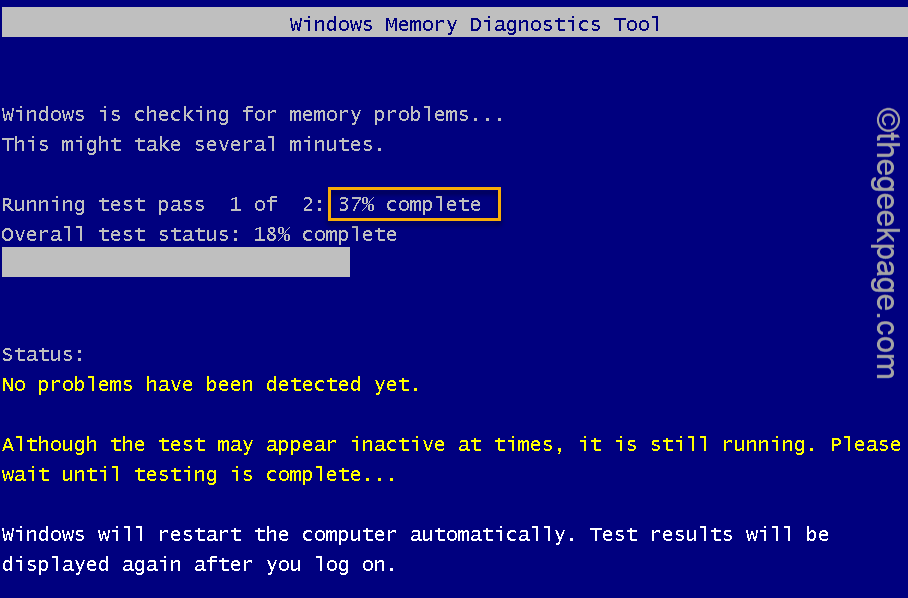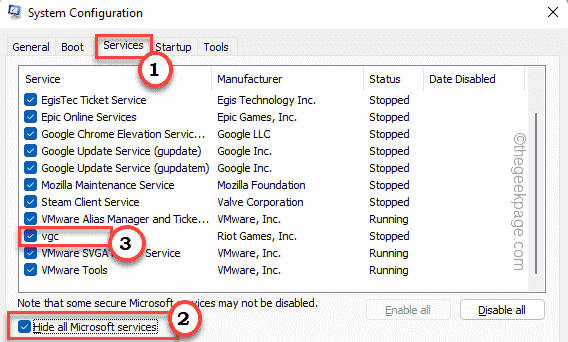Bluestacks הוא אחד האמולטורים הוותיקים ביותר שזמינים לחיקוי מערכת ההפעלה של אנדרואיד ב- Windows או בכל מערכת הפעלה אחרת. חלק ממשתמשי Bluestack מתלוננים על בעיה שבה בכל פעם שהם מנסים להפעיל את Bluestack שלהם, מסך כחול של מוות מתרסק במערכת. אם אתה אחד מהמשתמשים האלה שחולק את אותו גורל, אל תדאג. פשוט עקוב אחר התיקונים הקלים האלה במחשב שלך.
דרכים לעקיפת הבעיה–
1. בדיוק כמו כל אמולטור אחר, Bluestacks אוכל כמות עצומה של זיכרון RAM בחינם של המערכת שלך. מומלץ זיכרון RAM מינימלי של 8 ג'יגה בייט לתפקוד מהיר של Bluestacks.
2. השבת את האנטי-וירוס (רצוי להסיר אותו). לאחר מכן, הפעל את Bluestacks שוב ובדוק.
תיקון 1 - התקן מחדש את מנהל ההתקן של כרטיס המסך
מנהל ההתקן הגרפי של המחשב שלך עשוי להיות הגורם לבעיה כאן.
1. לחץ על סמל Windows. לאחר מכן הקלד "מנהל התקן“.
2. פשוט לחץ עלמנהל התקן“.

3. עליך ללחוץ על "מתאמי תצוגה“.
4. לחץ לחיצה ימנית על מתאם הגרפיקה במחשב שלך ולחץ על “הסר התקנה של המכשיר“.
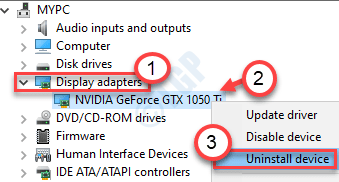
5. לחץ על "כן"כדי להסיר את ההתקנה של מנהל ההתקן מהמחשב שלך.
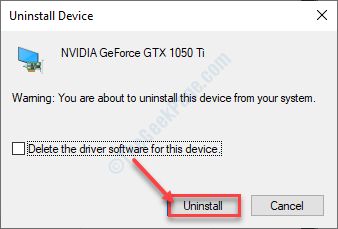
לאחר שתסיר את ההתקנה של מנהל ההתקן לתצוגה, איתחול המחשב שלך.
זה אמור להתקין מחדש את מנהל ההתקן הגרפי שהוסר במחשב שלך. אם הוא לא מתקין מחדש את מנהל ההתקן לתצוגה, בצע את השלבים הבאים-
א. בהתחלה, לחץ על מקש Windows + X מקשים.
ב. לאחר מכן לחץ על "מנהל התקן“.
ג. לאחר מכן לחץ על "פעולה"ולחץ על"חפש שינויים בחומרה“.
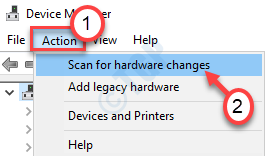
זה אמור לפתור את הבעיה במערכת שלך.
תיקון 2 - הסר התקנה מחדש של Bluestacks
הדרך הטובה ביותר לפתור בעיה זו היא להסיר ולהתקין מחדש את BlueStacks במחשב שלך.
1. לחץ על מקש Windows + R מקשים להפעלת מסוף ההפעלה.
2. לאחר מכן הקלד “appwiz.cpl"ולחץ על"בסדר“.
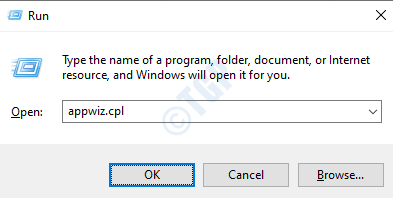
3. תציג רשימת יישומים המותקנים במחשב שלך. גלה את "Bluestacks" ברשימה.
4. לאחר שמצאת אותו, לחץ עליו לחיצה ימנית ולחץ על "הסר התקנה“.
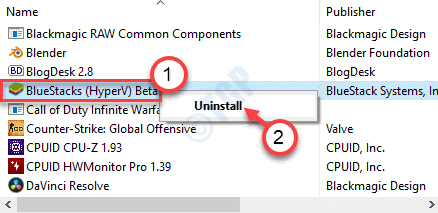
5. לאחר מכן לחץ על “הסר התקנה“.
6. לסיום, לחץ על “הסר התקנה"שוב כדי להסיר את ההתקנה מהמחשב שלך.
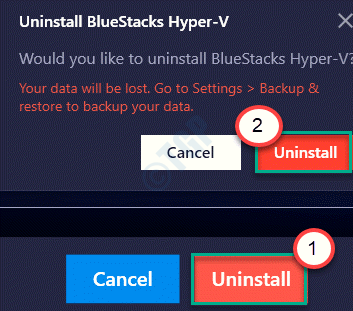
המתן עד להסרת ההתקנה של Bluestacks מהמחשב שלך.
7. לאחר מכן עבור לאתר הרשמי של Bluestacks. לחץ על "הורד”להורדת האמולטור במחשב שלך.
8. פתח את סייר הקבצים ו לחץ לחיצה כפולה במתקין BlueStacks.

9. הקלק על ה "להתקין עכשיו”להתקנת הגרסה האחרונה של Bluestacks.
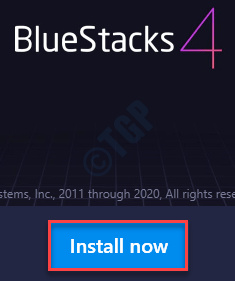
מתקין Bluestacks יוריד כעת את החבילה ויתקין אותה במחשב שלך. תהליך זה יימשך 5-10 דקות.
10. בסוף תהליך ההתקנה, ייתכן שתראה הודעה 'Hyper-V אינו נגיש'.
11. פשוט לחץ על "הענק והתחל מחדש“.
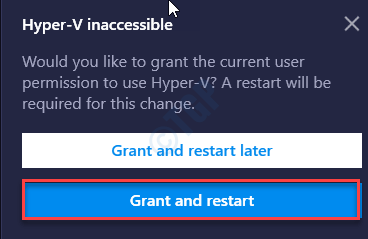
לאחר שתפעיל מחדש את המחשב שלך, Bluestacks יפעל בצורה מושלמת.
תיקון 3 - השבת את ה- Hyper-V
לפעמים HyperVisor עלול לגרום לבעיה זו.
1. בהתחלה לחץ לחיצה ימנית על ה- מקש Windows ואחרי זה לחץ על “לָרוּץ“.
2. לאחר מכן הקלד קוד זה והקש להיכנס.
תכונות אופציה

3. לאחר שמופיעה תכונת Windows, בטל את הסימון ה "Hyper-V"מרשימת התכונות האופציונליות.
4. לאחר שעשית זאת, לחץ על “בסדר“.
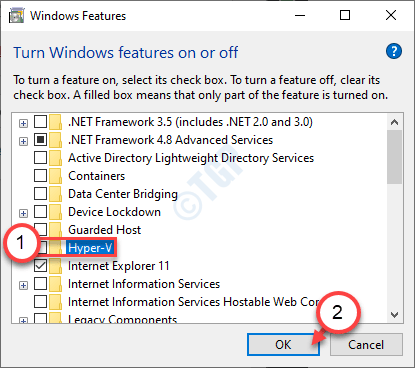
כעת Windows ישבית את HyperVisor במחשב שלך.
5. לאחר מכן לחץ על “אתחל עכשיו“.
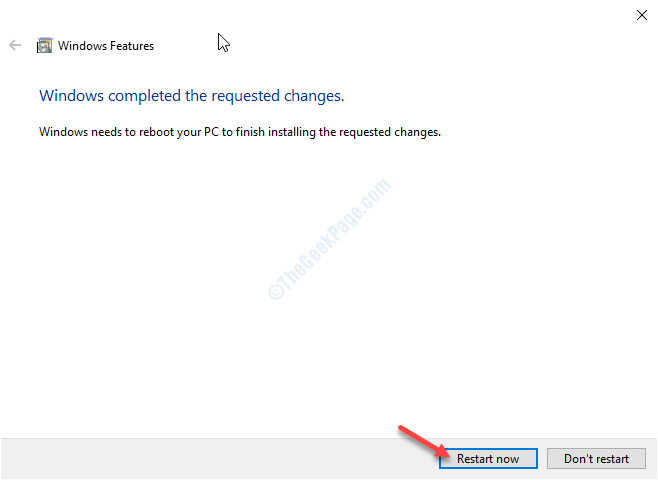
לאחר הפעלת המחשב מחדש, הפעל שוב את Bluestacks ובדוק עוד.
תיקון 4 - נסה להפעיל את Bluestacks במצב בטוח
מצב בטוח מאפשר לך להפעיל את היישום ללא הפרעה מיישומי צד שלישי אחרים.
1. לחץ על מקש Windows + מקשי I יחד.
2. לאחר מכן לחץ על "עדכון ואבטחה“.

3. בדוק אם "התאוששות”בחלונית הצד השמאלית.
4. לאחר מכן, גלול מטה בצד ימין. בתוך ה "התחלה מתקדמת", עליך ללחוץ על"אתחל עכשיו“.

המכונה שלך תתחיל לסביבת השחזור.
5. כשתראה מסך 'בחר אפשרות' מופיע, לחץ על המסך "פתרון בעיות“.
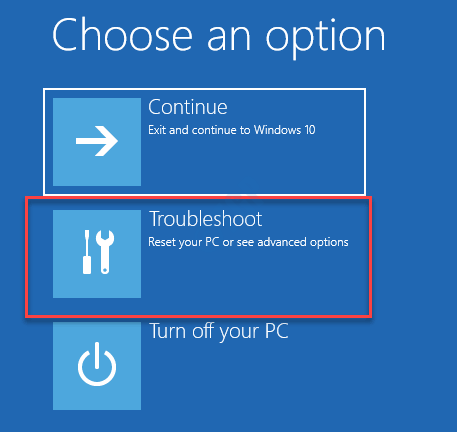
6. לאחר מכן לחץ על "אפשרויות מתקדמותתפריט.
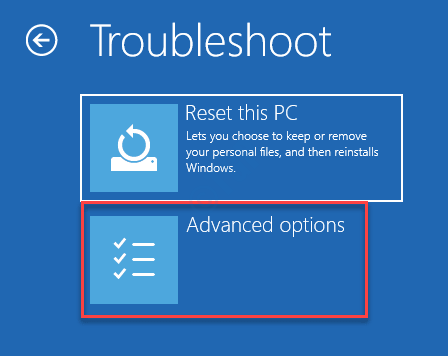
7. לאחר מכן לחץ על "הגדרות הפעלה"כדי לבדוק אפשרויות הפעלה שונות.
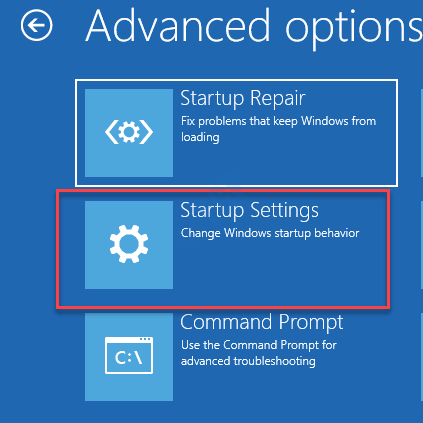
8. להפעלת המחשב לחץ על “איתחול“.
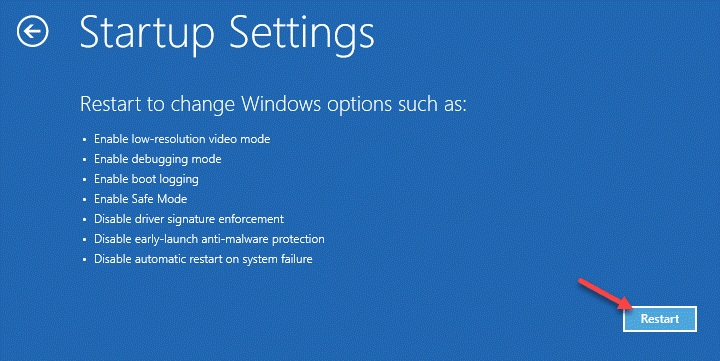
9. כאן תגלה אפשרויות שונות של סוגי הפעלה.
10. פשוט לחץ על F5 מקש מהמקלדת. זה יאפשר את מצב בטוח עם רשת.
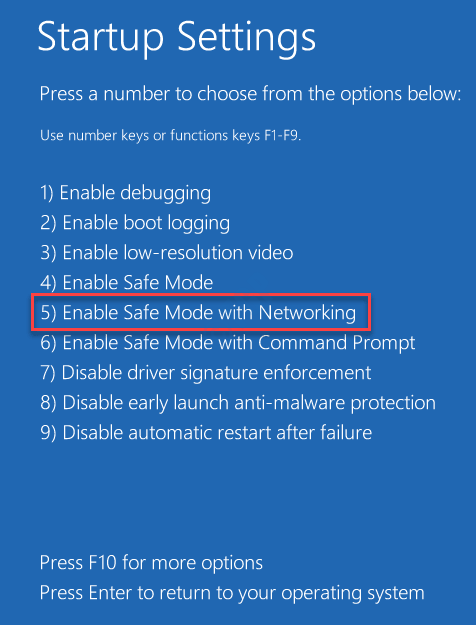
המחשב יאותחל למצב בטוח.
נסה להריץ את Bluestacks. בדוק אם זה עוזר.
תקן 5 - הפעל את Bluestacks במגף נקי
אתחול נקי מפסיק את יישום הצד השלישי
1. לחץ על מקש Windows + R מקשים יחד.
2. הקלד “msconfigבטרמינל. לחץ על "בסדר“.

3. עכשיו פשוט גש ל"כלליהכרטיסייה ”.
4. לאחר מכן, סמן את התיבה של התיבה "סֶלֶקטִיבִיסטארט - אפאפשרות.
5. אחרי הצעד הזה אתה צריך חשבון התיבה לצד "טען שירותי מערכת.

6. לאחר שעשית זאת, עבור אל "שירותיםסעיף.
7. הבא מה שאתה צריך לעשות זה חשבון ה "הסתר את כל שירותי Microsoft“.
8. לסיום, לחץ על "השבת הכל“.

פעולה זו תשבית את כל שירותי הצד השלישי במחשב שלך.
9. עבור אל "סטארט - אפלאחר מכן.
10. פשוט לחץ על "פתח את מנהל המשימות“.
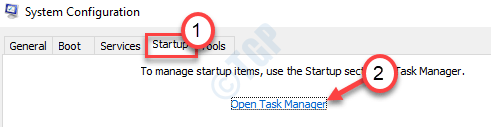
10. לאחר שפתחת את מנהל המשימות, פשוט לחץ באמצעות לחצן העכבר הימני על הפריט שברצונך להשבית את האתחול האוטומטי ולחץ על "השבת“.
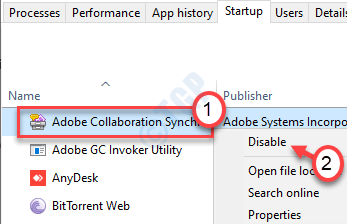
כאשר השבתת את כל הפעלת היישומים המיותרים, סגור את חלון מנהל המשימות.
11. לאחר מכן לחץ על “להגיש מועמדות"ו"בסדר“.

לאחר שהמחשב שלך יתחיל למצב נקי, נסה להפעיל את Bluestacks שוב.